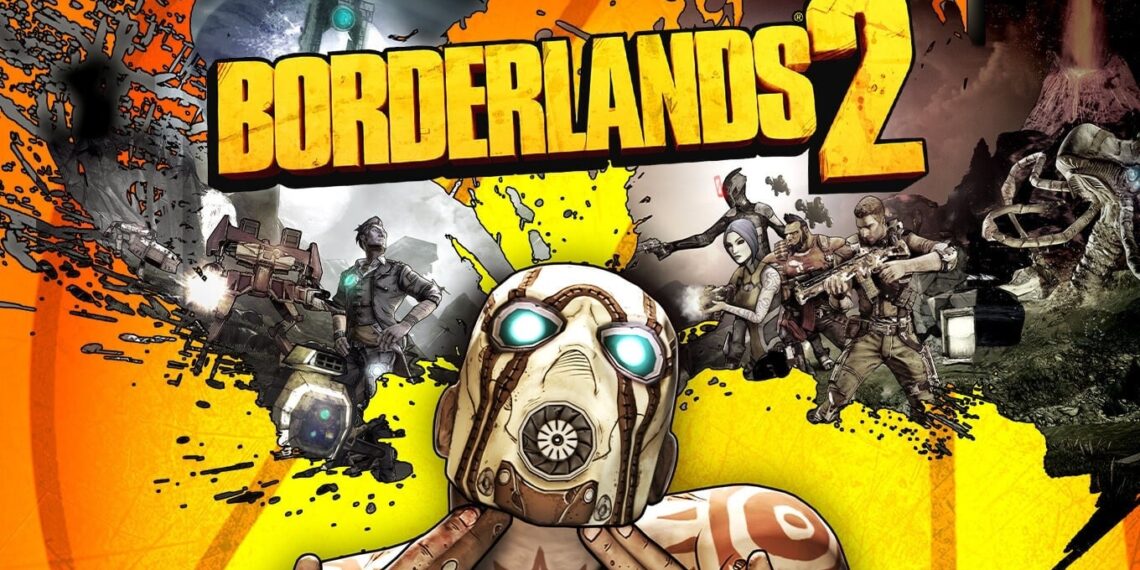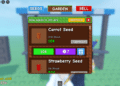En un mundo lejano como Pandora, que por muchos años permaneció oculto de las especies como la humanidad, está repleto de preciosos recursos. Un factor que alimenta la ambición de algunas especies por apoderarse de ellos para sus propios beneficios en la saga de juegos de Borderlands en donde nos adentramos a esta aventura en su segunda entrega. Conociendo la dificultad de ser un explorador en un planeta extraño, vas a necesitar de los comandos de consola de Borderlands 2 para sobrevivir y hacerte con la recompensa mayor.
Es realmente complicado viajar a un lugar y sentir que en cada esquina te aguarda la muerte; sin embargo, también encontrarás suministros que te darán la oportunidad de sobrevivir. Pero, para evitar toparnos con una situación donde no los tengamos y necesites para defenderte, solo usa estos comandos y saldrás del apuro.
¿Qué son los comandos de consola de Borderlands 2?
Cabe destacar que cuando hablamos de Borderlands 2 hacemos mención a un juego de rol y disparos en primera persona. Además, cuenta con una trama futurista en donde seremos una especie de exploradores en un planeta desconocido y repleto de minerales y recursos preciosos.
Así mismo, ofrece una enorme variedad de complicaciones, como la de otros jugadores con el mismo objetivo, así como criaturas nativas dispuestas a defender sus tierras. Todo esto con un nivel de dificultad creciente que convierten a este juego en una auténtica joya que tienes que probar.
Pero, para evitar padecer de los nervios con lo complicado de sus retos, te traemos todos los comandos de consola de Borderlands 2 para que puedas disfrutar sin problemas. Básicamente se trata de una serie de códigos que habilitarán las trampas ocultas en el programa del juego. También cuentan con la posibilidad de dotarte con increíbles suministros que harán de tu viaje un paseo por el parque mientras descubres un mundo asombroso.
¿Cómo activo los comandos de consola de Borderlands 2?
Ahora que conoces un poco sobre de qué tratan los comandos de consola de Borderlands 2, es el momento de comenzar a detallar un poco más sobre ellos. En este sentido, lo primero que tienes que saber es la forma correcta de cómo ejecutarlos.
Como su nombre lo indica, son trucos que necesitas introducir en la consola del desarrollador del juego. En consecuencia, tienes que acceder a ella y aquí te explicaremos paso a paso que necesitas para lograrlo.
En este punto es importante recordar que esto solo es posible para la versión de computadoras del juego. Así que los usuarios de las consolas se verán un poco afectados ya que tendrán que pasar le juego sin este increíble poder. Dicho esto, te indicaremos como activar la consola del juego tanto para Windows como para Mac.
Para Windows
- Busca la carpeta donde se instaló el juego.
- Luego, abre la carpeta wilowgame dentro de ella.
- Accede a la carpeta config.
- Una vez dentro de ella, ubica el archivo Wilowinput.ini y lo abres con el bloc de notas.
- Después de abrirlo te aparecerá un listado bastante extenso. Aquí busca el apartado Engine.console.
- Ahora viene el punto más importante. En este segmento debes de buscar una línea llamada consolekey y habrá las siguientes situaciones:
- En el caso de que lo tengas, te aparecerá acompañado por una tecla. Esta será la que abre la consola dentro del juego.
- En el caso contrario de que no lo tengas, solo tienes que escribir consolekey=”Tecla”. Cabe destacar que usarás la tecla de tu preferencia.
- Después de hacer este paso, guarda el archivo y procede a cerrar el bloc de notas.
Para Mac
- Busca el archivo BaseInput.ini que, por lo general, se encuentra en esta ruta: /Borderlands2.app/Contents/GameData/Engine/Config/BaseInput.ini
- Ahora tienes que dar click derecho sobre este archivo y seleccionar la opción Mostrar Contenido del Paquete.
- Después de abrirlo te aparecerá un listado bastante extenso. Aquí busca el apartado Engine.console.
- Ahora viene el punto más importante. En este segmento debes de buscar una línea llamada consolekey y habrá las siguientes situaciones:
- En el caso de que lo tengas, te aparecerá acompañado por una tecla. Esta será la que abre la consola dentro del juego.
- En el caso contrario de que no lo tengas, solo tienes que escribir consolekey=”Tecla”. Cabe destacar que usarás la tecla de tu preferencia.
- Después de hacer este paso, guarda el archivo.
En cualquier caso, después de realizar estos pasos, solo te resta ejecutar el juego como administrador y usar la tecla seleccionada para abrir la consola. Una vez dentro de ella, solo tienes que escribir los comandos que verás a continuación y presionar Enter para que se ejecuten y puedas empezar a disfrutar de sus grandes beneficios.

Los comandos de consola de Borderlands 2
Ahora que conocimos qué son los comandos de consola de Borderlands 2 así como la manera ideal para poder ejecutarlos. Es el momento de comenzar a explorar todos y cada uno de ellos en nuestra guía.
Camera 3rd
- Con la activación de este comando logras alternativamente el modo de cámara 3ª.
DeveloperUnlockAnAchievement [titleID]
- Utilízalo si deseas desbloquea la realización.
DeveloperUnlockAllCustomizations
- Al activarlo desbloquea todas las personalizaciones.
Unlocks all customizations(skins)
- Activa este truco para obtener todos los recursos que menciones.
DeveloperSpawnAwesomeItems
- Si requieres multiplica varias armas y artículos deberás canjear este comando.
Spawns several guns&items
- Úsalo cuando quieras tener más recargas para tus armas.
DeveloperLoaded
- Emplearlo cuando requieras estar sin recarga.
DeveloperDemigod
- Al habilitar este comando serás invencibles, alcanzarás el modo Dios.
God mode
- Este truco desactiva el modo Dios.
DeveloperFreeLevels [numLevels]
- Usa este comando para subir la cantidad de niveles que desees a tu personaje.
DeveloperGiveCash [amount]
- Al activar este truco podrás obtener la cantidad de dinero que indiques.
DeveloperGiveEridium [amount]
- Obtienes la cantidad de Eridium que especifiques.
DeveloperCompleteAllChallengesToLevel [level]
- Habilita este código si deseas rematar todos los desafíos de badass.
DisplayAll
- Si requieres desplegar todos los valores de propiedad correspondería canjear este comando.
DisplayAllState
- Al habilitar esta clave se exponer los nombres de estado.
DisplayClear
- Utilízalo si deseas eliminar las entradas anteriores de DisplayAll.
DisableLowPassFilter
- Habilita esta instrucción si requieres desactivar filtro de paso bajo.
DisableEQFilter
- Mediante este código desactivarás el filtro EQ.
Exit
- Al canjearlo lograras salir del servidor.
Exits the game
- Deseas salirte del juego tienes que abrir este código.
EditActor
- Para habilitar el actor de edición debes hacer efectivo este comando..
EditDefault
- Utilízalo para la edición de forma predeterminada.
EditObject
- Deseas editar un objeto debes canjear este código.
EnableAllScreenMessages
- Este comando te habilita los mensajes.
EndActionSkill
- Al habilitar esta clave pondrás fin de la habilidad de acción.
FOV [degrees]
- Utilízalo cuando requieras establecer el campo de visión.
FreezeAt
- Esta clave te facilitara bloquear la vista del jugador.
FlushPersistentDebugLines
- Este comando te da la posibilidad de borra la línea de depuración persistente.
GetAll
- Log valores de propiedad.
GetAllState
- Deseas obtener los nombres de estado de registro debes canjear este código.
GetAll SkillDefinition
- GetAll (*objetos) nombre.
IsolateDryAudio
- Si necesitas aislar el audio seco tienes que convertir este comando.
IsolateReverb
Utilizar esta clave si requieres aislar la reverberación.
Jump
- Con este truco aumentas la habilidad de salto de tu personaje.

KillEnemies
- Elimina a todos los enemigos.
ListTextures
- Canjéalo para la detallar todas las texturas cargadas.
ListUncachedStaticLightingInteractions
- Al habilitar este comando enumeraras toda la iluminación estática sin almacenar en caché.
ListSounds
- Este comando te detalla todos los sonidos cargados.
ListWaves
- Al activar esta clave se desplegara la lista de WaveInstances.
ListSoundClasses
- Habilita este código para especifica un resumen del sonido cargado.
ListSoundModes
- Este comando despliega la lista de modos de sonido cargados.
ListAudioComponents
- Utiliza esta instrucción para volcar todo AudioComponent.
ModifySoundClass
- Si deseas cambiar clase de sonido corresponderá canjear este comando.
memleakcheck
- Recurre a presente código para la comprobación de fugas de memoria.
nextweapon
- Si requieres pasar a la siguiente arma necesitas activar esta clave.
Open
- Este comando despliega el mapa especificado.
Obj List
- Mediante esta clave muestra todos los objetos.
Obj Refs
- Si necesitas exponer la refs de objetos requerida abrir este comando.
OpenL
- Este truco te permitirá navegar por el mapa del juego sin problemas.
Obj Dump DefaultStartingGrade
- Al habilitar esta clave inicias la calificación de forma predeterminada.
Obj Dump Globals
- Activa este comando para el volcado de objetos global.
Obj Classes
- Este código ten permite exponer todas las clases.
Obj ListContentRefs
- Lista de objetos Refs.
PlaySoundCue
- Al abrir esta clave se enumera un resumen del sonido cargado.
swap to previous weapon
- Actívalo para la obtención de Arma Previas.
Pause
- Habilítalo cuando desees pausar el juego.
ReloadCfg
- Utilízalo para recargar Cfg.
ReloadLoc
- Recargar loc.
RestartLevel
- Reinicia el nivel.
ResetSoundState
- Restablece los volúmenes.
Set
- Sets propiedad.
Show BOUNDS
- Mediante este código despliega los cuadros delimitadores.
Show BSP
- Alterna la representación BSP.
Show COLLISION
- Reemplaza el renderizado de colisiones.
Show COVER
- Invierte el renderizado de portadas.
Show DECALS
- Cambia el renderizado de calcomanías.
Show FOG
- Alterna el renderizado de niebla.
Show LEVELCOLORATION
- Sustituye la coloración por nivel.
Show PATHS
- Varía la representación de rutas.
Show POSTPROCESS
- Reemplaza la representación del proceso posterior.
Show SKELMESHES
- Alterna la representación de malla esquelética.
Show TERRAIN
- Modifica la representación del terreno
Show VOLUMES
- Reemplaza la representación del volumen
Show SPLINES
- Cambia la representación de spline
Stat AI
Mostrar la cantidad de IA
Stat FPS
- Señala el contador FPS
Stat UNIT
- Al activarlo te muestra la velocidad de fotogramas de la unidad de hardware.
Stat LEVELS
- Si lo habilitas te enseña la información de streaming de nivel.
Stat GAME
- Este comando te despliega las estadísticas de rendimiento del juego.
Stat MEMORY
- Si requieres las estadísticas de memoria necesitas activar esta clave.
Stat XBOXMEMORY
- Canjea este comando si demanda las muestra las estadísticas de memoria de Xboxm.
Stat PHYSICS
- Utiliza este código si necesitas la muestra de las estadísticas de rendimiento de la física.
Stat STREAMING
- Requieres la muestra estadísticas básicas de streaming de texturas debes canjear esta clave.
Stat STREAMINGDETAILS
- Este comando te despliega las muestras estadísticas detalladas de la transmisión de texturas
Stat COLLISION
- Habilítalo para conocer la colisión de estadísticas.
Stat PARTICLES
- Al activar esta clave conocerás las estadísticas partículas.
Stat SCRIPT
- Abre este comando para tener el Script de estadísticas.
Stat AUDIO
- Mediante esta clave se obtiene las estadísticas de audio.
Stat ANIM
- Abre este comando para conocer las estadísticas anim.
Stat NET
- Si requieres las estadísticas netas debes utilizar esta clave.
Stat LIST
- Con este comando desarrolla la lista de los grupos de estadísticas.
Stat PhysicsGpuMem
- Habilítalo para mostrar las estadísticas de memoria gpu física.
Switch teams
- Necesitas bloquear el juego activa esta clave.
ShowDebug NET
- Este comando muestra la depuración neta.
ShowDebug PHYSICS
- Al abrirlo te muestra la física de depuración.
ShowDebug AI
- Deseas exponer la depuración AI necesitas canjear esta instrucción.
ShowDebug CAMERA
- Con esta clave logras mostrar la cámara de depuración.
ShowDebug ANIMATION
- Exponer la animación de depuración.
ShowDebug WEAPON
- Muestra la arma de purificación.
ShowDebug INPUT
- Revela la entrada de depuración.
Streammap
- Activa esta clave para obtener el mapa de transmisión.
STARTMOVIECAPTURE
- Mediante este comando puedes iniciar la captura de película.
STOPMOVIECAPTURE
- Si necesitas detener la captura de películas canjea esta clave.
suicide
- Este comando elimina la barra de salud.
StartFire
- Actívala para iniciar el fuego.
StopFire
- Si necesitas detener el fuego abre esta clave.
ShowMenu
- Este comando despliega el menú.
ShowLobbyUI
- Utilízalo cuando necesites mostrar la interfaz de usuario del vestíbulo.
ShowMap
- Este comando te extiende el mapa.
ShowStatusMenu Inventory
- Aplicar esta clave para mostrar inventario del menú de estado.
ShowStatusMenu Skills
- Adoptar este comando para mostrar las habilidades del menú de estado.
ShowStatusMenu Challenges
- Habilita para exponer desafíos.
ShowStatusMenu Log
- Canjea este comando para revelar el registro.
ShowQuickSelectWeaponMenu
- Si deseas mostrar menú de armas corresponderá activar este comando.
StartActionSkill
- Con esta facción se puede iniciar la habilidad de acción.
Últimas recomendaciones sobre los comandos de consola de Borderlands 2
Cuando llegues a este punto de nuestra guía sobre los comandos de consola de Borderlands 2 te encontrarás con el final de ella. Por lo que es un buen momento para darte una que otra
recomendación que te permitan mejorar tu experiencia de juego.
Cabe destacar que el uso excesivo de los comandos de consola de Borderlands 2 puede ocasionar un error que te impida ejecutar el juego adecuadamente. Por lo tanto, es recomendable hacer un respaldo continuamente de tu partida.
Por último, es aconsejable no utilizar estros turcos en el modo cooperativo ya que puede generar una especie de conflicto con el otro jugador. Del resto, el uso de los comandos de consola de Borderlands 2 podrá significar una experiencia única en un juego que ya de por sí solo lo representa.